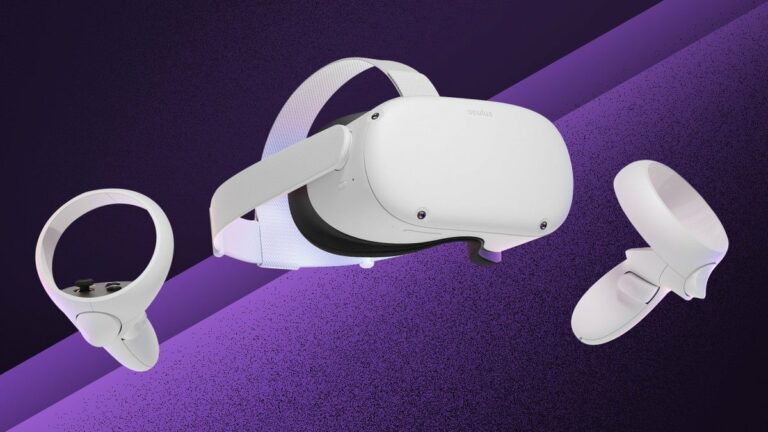Отставание Netflix в Chrome — простой способ исправить (2022) — PC
Просмотр Netflix в Chrome — один из самых удобных способов не отставать от любимых шоу и фильмов на ноутбуке или ПК. Однако просмотр Netflix в вашем браузере может вызвать ряд технических проблем.
Плохое подключение к Интернету, устаревшие драйверы или браузер, слишком много фоновых приложений и высокое разрешение экрана могут привести к задержке на Netflix. К счастью, страшный символ буферизации не должен сигнализировать о преждевременном окончании вечера кино.
В этой статье мы расскажем вам о главных причинах, по которым Netflix отстает от Chrome. Конечно же, мы предоставим вам наши проверенные решения, чтобы вы получили расслабляющий кинематографический опыт!
6 главных причин, почему Netflix отстает от Chrome и их решений
Ознакомьтесь с основными причинами, по которым Netflix отстает от Chrome. Следуйте их соответствующим решениям, чтобы обеспечить плавный просмотр:
1. Медленное подключение к Интернету
Основная причина, по которой Netflix тормозит в Chrome, — это плохое подключение к Интернету. Если ваш Wi-Fi нестабилен, проблему можно легко решить, если проблема не связана непосредственно с вашим интернет-провайдером (ISP).
Запуск теста скорости позволит вам узнать, ниже ли скорость вашего интернета, чем обещал ваш провайдер. Если это так, вы сообщаете о проблеме в службу поддержки вашего интернет-провайдера.
Если эти решения не работают, рассмотрите возможность перехода к другому интернет-провайдеру с более стабильным подключением:
Перезагрузите модем маршрутизатора
Один из надежных способов решить небольшую проблему с подключением — перезагрузить устройства с доступом в Интернет. Это включает в себя ваш ноутбук или компьютер и, конечно же, ваш маршрутизатор и модем. Обязательно отключите маршрутизатор и модем, если они являются отдельными устройствами.
Оставьте их выключенными на полминуты, прежде чем снова подключить и включить. Netflix должен без проблем работать в Chrome. Если у вас в доме несколько модемов, обязательно сбросьте правильный.
Отключите другие устройства
Другая причина слабого соединения заключается в том, что к вашему маршрутизатору подключено слишком много устройств. Некоторые маршрутизаторы предоставляют всем подключенным устройствам равную пропускную способность, в то время как другие, например, выбирают маршрутизаторы из Нетгир
и ТП-Линкимеют функции QoS, которые отдают приоритет устройствам с большим объемом данных, таким как ноутбуки и компьютеры, а не мобильным телефонам.
Потоковая передача и загрузка
Потоковая передача Netflix и загрузка файлов — это задачи, требующие больших объемов данных, поэтому вам следует придерживаться одного или другого, чтобы избежать заикания Netflix в Chrome. Завершите загрузку файлов или ненадолго приостановите ее, чтобы избежать задержек во время потоковой передачи.
Подключайтесь напрямую к модему
Если воспроизведение Netflix прерывается в Chrome, возможно, ваш модем отключается от маршрутизатора. В этом случае лучше обойти маршрутизатор и подключить ноутбук или компьютер напрямую к модему.
Просто используйте Нет продуктов найдено. для подключения ноутбука к модему.
2. Кэш и куки
Если Netflix работает нестабильно, проблема может быть связана с кешем и файлами cookie в Chrome.
Браузеры используют кеш, чтобы легко извлекать данные, которые, вероятно, будут загружены снова. Файлы cookie — это небольшие файлы, создаваемые при посещении веб-сайтов, которые помогают улучшить работу в Интернете.
Несмотря на то, что они полезны, файлы cookie и кеш могут замедлить работу вашего браузера.
Решение: очистить все файлы cookie и кэш
Лучшим решением будет очистить кеш и файлы cookie браузера Chrome. Имейте в виду, что это приведет к выходу из системы со всех сайтов на Chome, поэтому перед этим убедитесь, что у вас есть все данные для входа.
3. Слишком много фоновых приложений
Если Netflix тормозит в Chrome, еще одна распространенная причина заключается в том, что у вас слишком много запущенных фоновых приложений.
Chrome занимает много оперативной памяти, поэтому в сочетании с еще большим количеством задач ваш ноутбук будет работать медленнее. Представьте, насколько медленным будет ваше устройство, если оно имеет маленькую оперативную память и несколько запущенных фоновых приложений!
Решение: закрыть фоновые приложения
Откройте диспетчер задач, чтобы проверить, работают ли другие приложения в фоновом режиме. Закройте все приложения, которые могут мешать вашей оперативной памяти.
Netflix должен работать без сбоев после закрытия других приложений.
4. Устаревший браузер
Чтобы обеспечить оптимальную производительность Chrome, вам необходимо регулярно запускать обновления. Это устранит все ошибки, снижающие производительность браузера.
Вы можете настроить автоматические обновления для Chrome или обновить браузер вручную. После обновления версии вашего браузера вы заметите, что он работает намного лучше, а Netflix не будет лагать.
Решение: обновить браузер
Настройки по умолчанию в Chrome сообщат вам об автоматическом обновлении, после чего компьютер будет перезагружен.
Если вы хотите автоматически обновлять Chrome, проверьте правый верхний угол Chrome. Если ваш браузер нуждается в обновлении, вы увидите «Обновить» внутри красного кружка. Вы также можете нажать на три точки в правом верхнем углу Chrome.
Наведите указатель мыши на «Справка», затем выберите «О Chrome». Нажмите Обновить Chrome.
5. Установлено высокое разрешение экрана.
Netflix предлагает контент в разных разрешениях. Однако это может быть не идеально для пользователей с нестабильным подключением к Интернету или устаревшим ноутбуком.
Если вы ничего не можете сделать ни с одним из них, вы можете уменьшить разрешение вашего Netflix. Хотя вы не сможете смотреть в разрешении 4K, по крайней мере, вы сможете не отставать от своих шоу без проблем с задержкой.
Решение: изменить настройки воспроизведения
Наведите указатель мыши на значок своего профиля и откройте настройки учетной записи в своей учетной записи Netflix. Выберите раскрывающееся меню для профиля, который вы хотите изменить, и нажмите «Настройки воспроизведения».
Варианты использования данных Netflix включают автоматический, низкий, средний и высокий уровень. Установите низкое или среднее разрешение, чтобы воспроизведение Netflix не было прерывистым.
6. Устаревшие характеристики ПК
Задержка Netflix в Chrome может быть связана с аппаратным обеспечением вашего ноутбука. Если на вашем устройстве мало оперативной памяти и устаревший процессор, все веб-сайты, включая Netflix, будут работать медленно.
Решение: Обновите свой компьютер (в крайнем случае!)
Лучшее решение, позволяющее избежать задержки потоковой передачи Netflix, — убедиться, что на вашем устройстве установлено не менее 4 ГБ ОЗУ.
Если объем оперативной памяти вашего устройства меньше, возможно, пришло время для обновления.
Лучший бюджетный ноутбук, который мы можем порекомендовать для потоковой передачи, — это Хромбук Acer Spin. Помимо надежной оперативной памяти для потоковой передачи, ее можно преобразовать в различные режимы для развлечения и повышения производительности.
Другой вариант, если причиной лагов является ваш ноутбук, — это переключение сервисов и трансляция с телефона. Вы можете транслировать Showbox на свой Chromecast TV со своего телефона Android.
Заключение
Есть несколько причин, по которым Netflix отстает от Chrome. К счастью, обычно вы можете решить их с помощью следующих решений:
- Установите стабильное интернет-соединение
- Очистите кеш и куки
- Обновите свой браузер
- Отрегулируйте разрешение экрана
- Обновите свой ноутбук
Приятного просмотра!